Windows10系统之家 - 安全纯净无插件系统之家win10专业版下载安装
时间:2020-04-30 20:52:26 来源:Windows10之家 作者:huahua
hosts文件是每一台电脑中都必须要拥有的重要文件,很多用户在使用电脑时都会遇到想要屏蔽的网站,那么win10电脑hosts文件如何屏蔽网站?其实只要修改hosts文件就可以做到了,win10电脑hosts文件屏蔽网站教程见下面介绍吧。
hosts文件如何屏蔽网站:
1、找到系统中的“hosts”文件位置在:C:\Windows\System32\drivers\etc
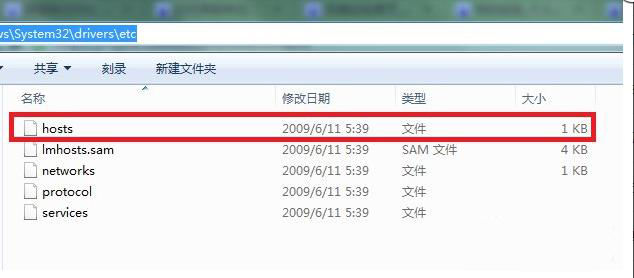
2、打开选项在“打开方式”中选择“记事本”
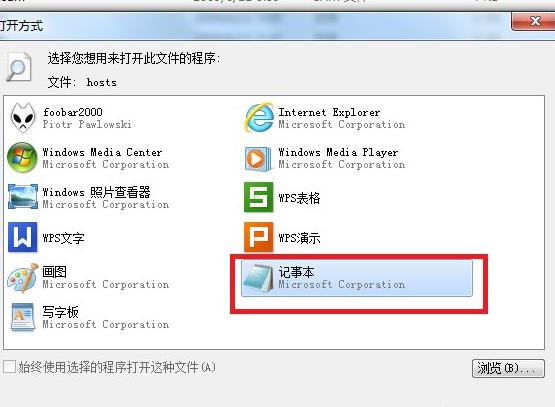
3、将需要屏蔽的网址输入进去(网址因人而异)
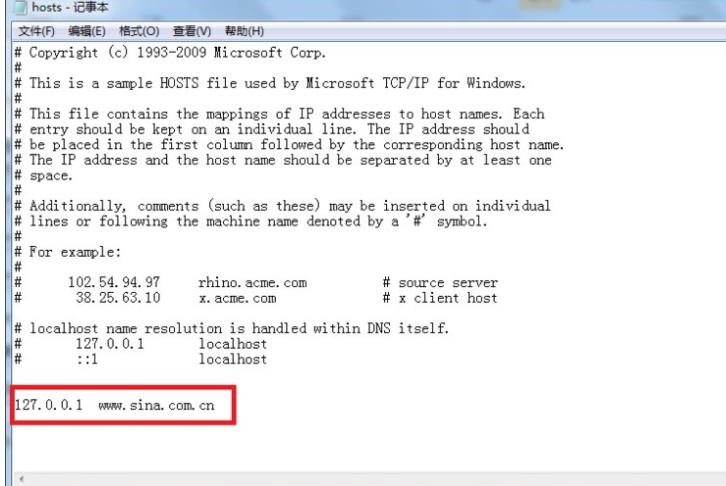
4、完成后点击“另存为”,文件名为“hosts”
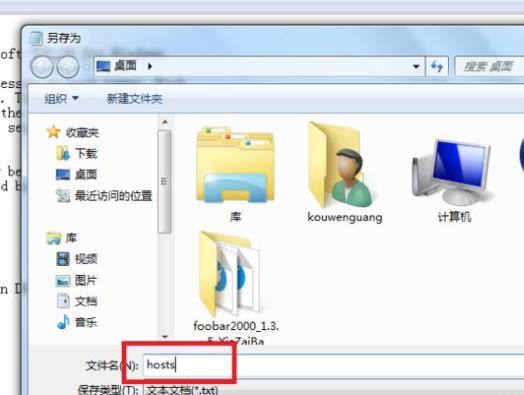
5、将后缀“txt”去除
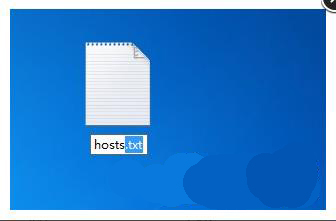
6、将保存的hosts文件复制到 C:\Windows\System32\drivers\etc 中覆盖
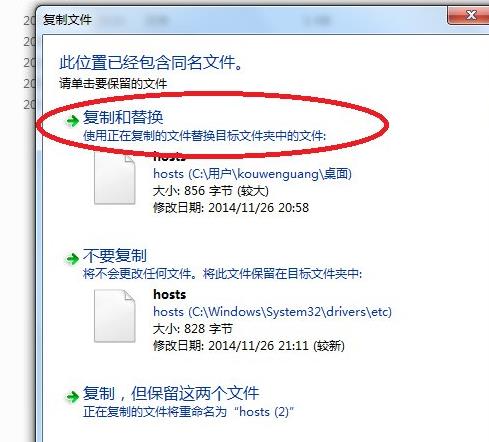
7、即可完成屏蔽
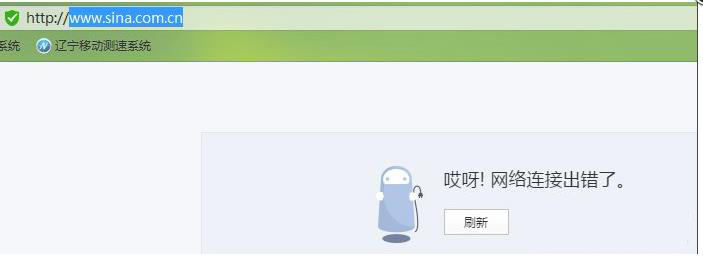
热门教程
热门系统下载
热门资讯





























